Je ne peux pas installer Windows 10, mais pourquoi ? Résoudre le problème
Publié: 2018-02-15"S'il n'y a pas de lutte, il n'y a pas de progrès"
Frédérick Douglass
Avec toutes ses lacunes et ses imperfections, Windows 10 change certainement la donne : il offre de nombreuses fonctionnalités à couper le souffle et est considéré comme une percée majeure de Microsoft. Au dire de tous, ce système d'exploitation vaut vraiment son pesant d'or. Alors, pourquoi ne pas essayer ?
Le problème est que l'installation de Win 10 peut sembler extrêmement difficile à résoudre car de multiples complications et nuisances ont tendance à accompagner le processus en question. Mais en fait, il n'y a pas lieu de s'inquiéter si vous ne pouvez pas télécharger Windows 10 : les correctifs ci-dessous vous sauveront à coup sûr. Lisez simplement la suite pour ouvrir la porte à votre meilleure expérience Windows.
Pour commencer, assurez-vous que vos fichiers sont correctement sauvegardés . Pour les protéger contre la perte permanente de données, vous pouvez utiliser des solutions telles que les lecteurs cloud (par exemple, OneDrive, Google Drive, Yandex Drive, Dropbox, etc.), les périphériques de stockage portables (par exemple, les lecteurs flash, les disques durs externes, les disques compacts, etc.) , et un logiciel de sauvegarde spécial (par exemple Auslogics BitReplica).
Et voici nos 8 meilleurs conseils pour résoudre les problèmes d'installation de Windows 10 :
- Assurez-vous d'avoir suffisamment d'espace sur votre PC
- Supprimer le matériel supplémentaire
- Mettez à jour vos pilotes
- Analysez votre PC à la recherche de logiciels malveillants
- Désactivez votre antivirus tiers
- Vérifiez votre disque dur pour les erreurs
- Effectuer un démarrage propre
- Réparez votre mise à jour Windows
1. Assurez-vous d'avoir suffisamment d'espace sur votre PC
Pour installer Windows 10, il vous faut au moins :
- 16 Go d'espace libre pour mettre à niveau un système d'exploitation 32 bits ;
- 20 Go d'espace libre pour mettre à niveau un système d'exploitation 64 bits.
Sinon, l'installation risque d'échouer.
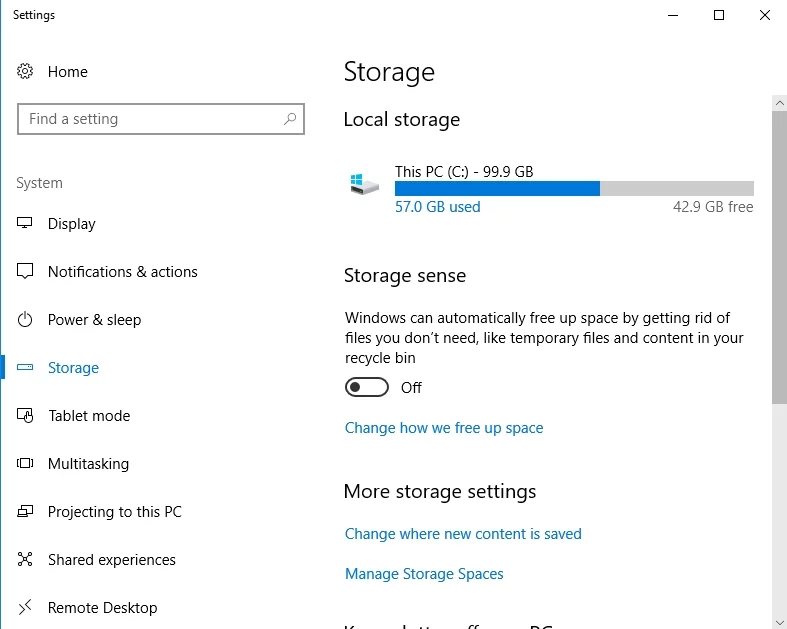
Pour libérer de l'espace disque, vous devez :
- Supprimez les applications que vous n'utilisez pas.
- Supprimez les fichiers dont vous n'avez plus besoin.
- Débarrassez-vous des fichiers en double ainsi que des applications gourmandes en espace.
- Déplacez vos fichiers.
Vous savez que les lecteurs cloud, les périphériques de stockage et Auslogics BitReplica sont toujours prêts à vous aider. - Utilisez le nettoyage de disque. Pour l'exécuter sous Win 7, procédez comme suit :
- Allez dans : Menu Démarrer -> Panneau de configuration -> Système et sécurité -> Libérer de l'espace disque.
- Suivez les invites à l'écran pour configurer le nettoyage et libérer de l'espace disque précieux.
- Balayez les déchets informatiques.
Vous pouvez le faire manuellement ou utiliser un outil spécial, par exemple Auslogics BoostSpeed, pour économiser vos efforts et augmenter les performances globales de votre PC.
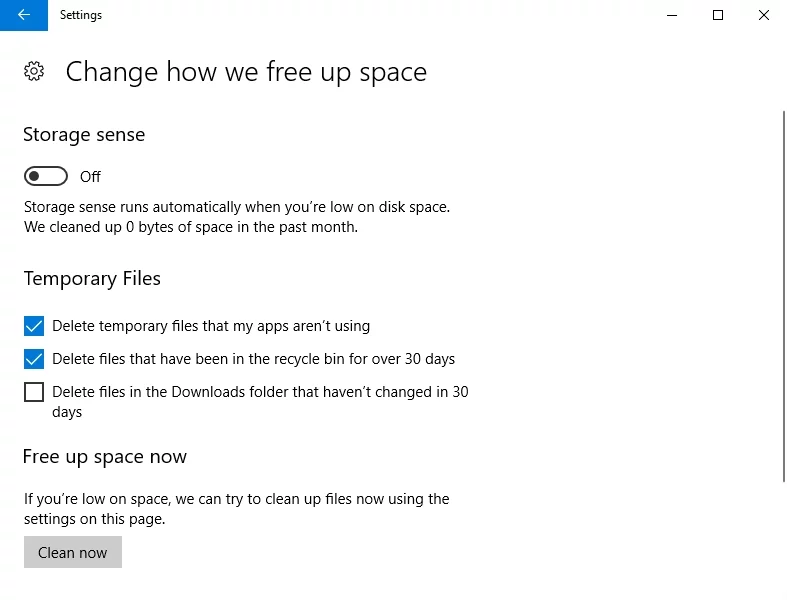
2. Supprimer le matériel supplémentaire
Pour faciliter votre mise à niveau, supprimez tout le matériel qui n'est pas d'une importance cruciale pour les fonctionnalités de base de votre ordinateur. Ainsi, débranchez les lecteurs flash, les périphériques de stockage externes, les stations d'accueil, les concentrateurs ou tout autre élément matériel dont vous pouvez vous passer lors de l'installation de Win 10 sur votre PC.
3. Mettez à jour vos pilotes
Si les problèmes d'installation de Win 10 persistent, examinez de plus près vos pilotes : le hic, c'est que s'ils sont obsolètes ou corrompus, ils sont très probablement suspendus à votre système comme l'épée de Damoclès, ce qui fait que vos problèmes de mise à jour prennent des proportions épiques. Donc, si vous souhaitez passer en toute transparence de Win 7 à Win 10, dépêchez-vous de résoudre vos problèmes de pilote.
Pour ce faire, vous pouvez :
Dépannez vous-même vos pilotes
Si vos pilotes semblent suspects, vous pouvez les réinstaller ou les mettre à jour manuellement. Dans ce cas, vous devrez installer les dernières versions de pilotes pour votre matériel. Pour cela, rendez-vous sur les sites officiels de vos fabricants et téléchargez les fichiers .exe appropriés.
Utiliser le Gestionnaire de périphériques
Vous pouvez faire avancer les choses en utilisant le Gestionnaire de périphériques, qui est un outil Windows intégré conçu pour résoudre vos problèmes de pilote.
Voici comment vous pouvez l'utiliser pour mettre à jour les pilotes dans Windows 7 :
- Démarrer -> Clic droit sur Ordinateur -> Gérer -> Gestionnaire de périphériques
- Sélectionnez un périphérique dans la liste -> Faites un clic droit dessus -> Sélectionnez Mettre à jour le logiciel du pilote
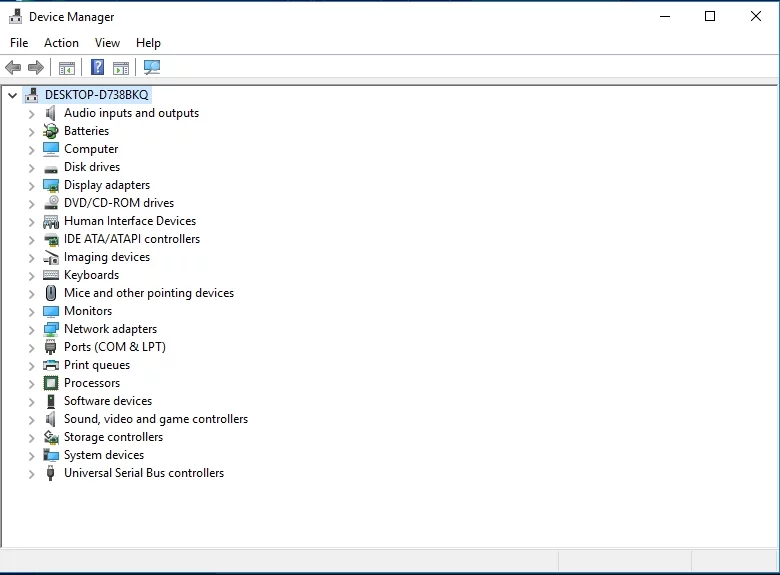

Mettez à jour tous vos pilotes en même temps
De nos jours, vous n'avez pas à déplacer des montagnes pour réparer vos pilotes. En fait, vous pouvez tous les remettre sur la bonne voie en un seul clic. Auslogics Driver Updater sait comment.
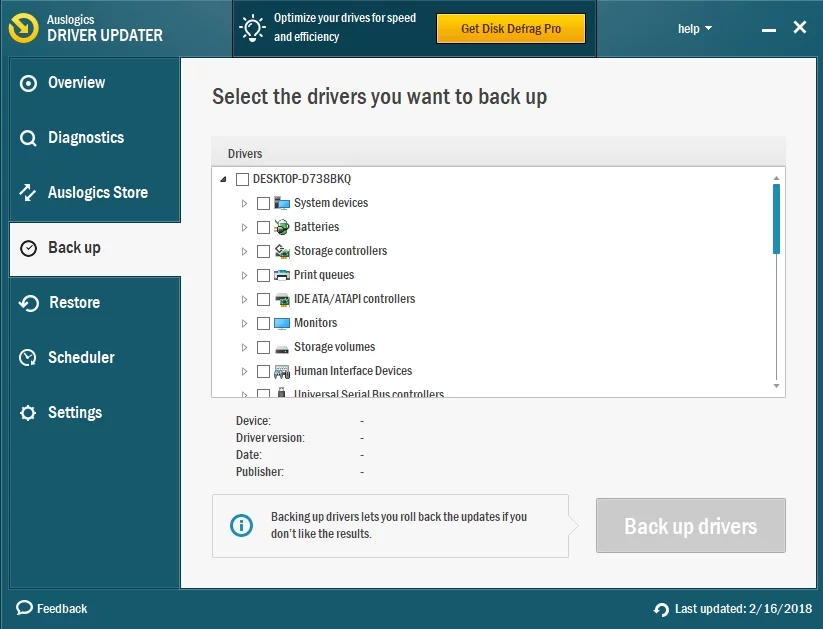
4. Analysez votre PC à la recherche de logiciels malveillants
Si vous ne pouvez pas installer Windows 10 sur votre PC, envisagez d'analyser votre système : le fait est que votre ordinateur est peut-être infecté par des logiciels malveillants. En fait, certaines entités néfastes sont particulièrement douées pour déclencher des problèmes de mise à jour. À cet égard, nous vous conseillons vivement de lancer une analyse complète.
N'hésitez pas à utiliser l'un des outils ci-dessous pour traquer et supprimer les logiciels malveillants :
Windows Defender
Windows Defender est un outil anti-malware intégré de Microsoft. Son objectif principal est de garder votre système sûr et sécurisé et d'empêcher les programmes hostiles d'y faire des ravages.
Laissez Windows Defender rechercher tous les coins et recoins de votre Windows 7 :
- Démarrer -> Tapez 'Defender' (sans les guillemets) dans la zone de recherche
- Windows Defender -> Analyser -> Analyse complète
Votre antivirus tiers
Si vous avez installé un antivirus tiers digne de confiance, faites-le vérifier si la sécurité de votre PC est violée. Et le plus tôt sera le mieux.
Auslogics Anti Malware
De nos jours, les logiciels malveillants attaquent les ordinateurs avec une barbarie sans précédent. Auslogics Anti-Malware pense qu'aucun de ces crimes ne devrait rester impuni : par conséquent, cet outil est conçu pour détecter et éliminer même les ennemis que votre principale solution de sécurité pourrait manquer.
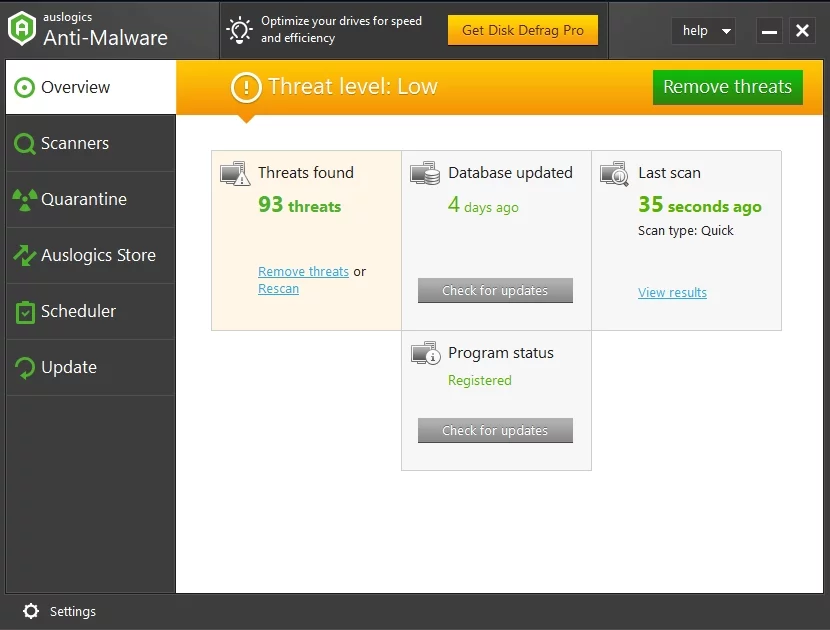
5. Désactivez votre antivirus tiers
Malheureusement, votre antivirus non Microsoft peut causer des problèmes d'installation de Windows 10. Dans une situation comme celle-ci, désactivez votre solution de sécurité et essayez de mettre à niveau votre système d'exploitation vers Win 10 une fois de plus. Vous n'avez pas à vous soucier de la sécurité de votre PC car Windows Defender peut tenir à distance les attaques de logiciels malveillants pendant la mise à niveau.
6. Vérifiez votre disque dur pour les erreurs
Les erreurs de disque dur peuvent entraîner plusieurs problèmes de mise à jour. Donc, si vous continuez à rencontrer des problèmes d'installation de Win 10, le moment est venu pour vous de vérifier votre disque.
Pour ce faire dans Win 7, suivez les étapes ci-dessous :
- Démarrer -> Ouvrir l'Explorateur Windows -> Ordinateur
- Localisez le disque que vous souhaitez vérifier -> Faites un clic droit dessus
- Propriétés -> Outils -> Vérifier maintenant
- La fenêtre Vérifier le disque s'ouvrira
- Sélectionnez "Réparer automatiquement les erreurs du système de fichiers" ainsi que "Rechercher et tenter de récupérer les secteurs défectueux"
- Démarrer -> Planifier la vérification du disque -> Quittez vos programmes -> Redémarrez votre ordinateur
Le check-up démarrera automatiquement avant le prochain démarrage de votre PC. Gardez à l'esprit que cette opération peut prendre un certain temps.
7. Effectuez un démarrage propre
Si toutes vos tentatives d'installation de Win 10 n'ont pas répondu à vos attentes, il y a de fortes chances que l'un de vos éléments ait pris une profonde aversion pour le vent du changement. Dans ce cas, essayez d'effectuer un démarrage minimal pour retrouver le coupable.
Voici comment vous pouvez le faire dans Windows 7 :
- Connectez-vous à votre compte administrateur
- Démarrer -> Zone de recherche -> Tapez 'msconfig.exe' (sans guillemets) -> OK
- Général -> Démarrage sélectif -> Case à cocher "Charger les éléments de démarrage" -> Décochez-la
- Services -> Masquer tous les services Microsoft -> Tout désactiver
- OK -> Redémarrer
Après avoir redémarré votre PC, vérifiez si vos problèmes d'installation de Win 10 ont été résolus. Si c'est le cas, vous êtes censé mener une enquête approfondie - l'une des applications ou des services de démarrage désactivés est à blâmer pour tout ce désordre d'installation.
8. Corrigez votre mise à jour Windows
Une autre chose à garder à l'esprit est que le dysfonctionnement de Windows Update peut littéralement condamner tous vos efforts de mise à niveau à l'échec. Par conséquent, si vous n'avez pas encore trouvé le moyen d'intégrer Win 10 dans votre vie, recherchez les correctifs pour les problèmes de Windows Update dans cet article.
Nous espérons que rien ne pourra vous empêcher de profiter de Windows 10 maintenant.
Avez-vous des idées ou des questions concernant ce problème?
Nous attendons vos commentaires avec impatience !
